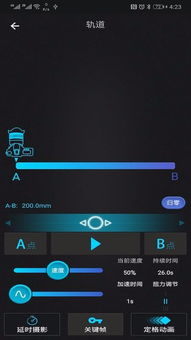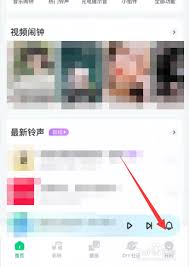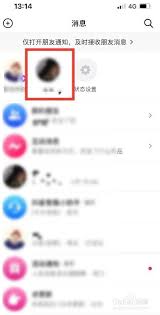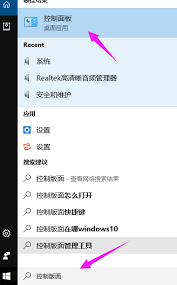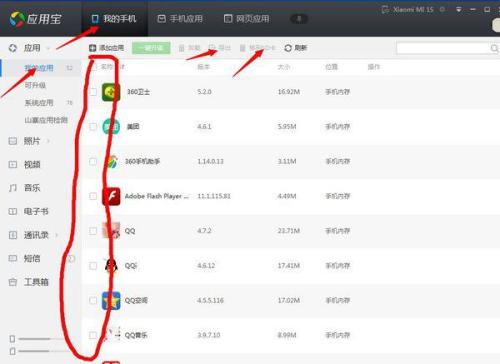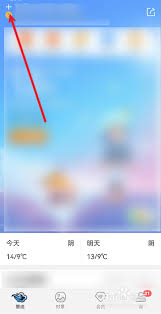苹果手机中如何隐藏照片
苹果手机自带的相册应用为用户提供了多种隐藏照片的方法,旨在帮助用户更好地保护个人隐私。无论你是想隐藏单张照片,还是整个相册,甚至是通过其他途径实现照片的加密,苹果设备都能满足你的需求。以下是几种全面的隐藏照片方法介绍,帮助你更好地管理自己的隐私。
方法一:使用相册自带的隐藏功能
1. 隐藏单张照片
- 打开“照片”应用,在“相簿”中选择需要隐藏的照片。
- 点击照片右上角的带有三个点的圆圈符号(或点击照片并长按,直到弹出选项)。
- 在弹出的选项中选择“隐藏”。
- 点击底部出现的“隐藏照片”确认。
2. 隐藏多张照片
- 打开“照片”应用,点击右上角的“选择”。
- 勾选需要隐藏的多张照片。
- 点击右下角的带有三个点的圆圈符号。
- 在弹出的选项中选择“隐藏”。
- 点击底部出现的“隐藏x张照片”确认。
3. 彻底隐藏已隐藏的相册
- 隐藏后的照片会被移动到“已隐藏”相簿中。
- 为了确保隐藏效果更彻底,可以打开“设置”应用,进入“照片”选项。
- 关闭“‘已隐藏’相簿”,这样在照片应用中就无法查看“已隐藏”相簿了。
方法二:使用备忘录加密照片
1. 选择照片并分享到备忘录
- 在“照片”应用中选择需要隐藏的照片。
- 点击左下角的“分享”按钮。
- 在弹出的菜单中滑动app一栏,选择“备忘录”。
- 点击“存储”将照片保存到备忘录中。
2. 加密备忘录
- 打开“备忘录”应用,找到存储照片的备忘录文件夹。
- 点击右上角的“更多”图标。
- 在跳出的弹框中选择“锁定”。
- 设定一个密码,这样就可以将苹果手机的照片加密并锁在备忘录里了。
方法三:通过限制访问app实现相册加密
1. 设置屏幕使用时间密码
- 打开“设置”应用,进入“屏幕使用时间”选项。

- 开启“屏幕使用时间”功能,并设置密码。
2. 添加照片app限额
- 在“屏幕使用时间”中找到“app限额”功能,点击“添加限额”。
- 直接搜索“照片”app并勾选。
- 设置一个时间限额,例如设置为0分钟,这样照片应用就无法被访问了。
3. 管理限额
- 当超过设定的限定时间后,照片app将会被锁定,需要输入屏幕使用时间密码才能重新打开。
方法四:使用第三方应用加密照片
对于更加注重隐私保护的用户,可以选择使用第三方应用来加密和隐藏照片。这些应用通常提供更为强大的加密功能,可以将照片加密后存储在本地或云端,并设置访问密码或指纹解锁等安全措施。即使手机被他人获取,也无法轻易查看加密的照片。
注意事项
- 使用任何隐藏或加密方法时,务必牢记设置的密码或解锁方式,以免自己无法访问隐藏的照片。
- 如果在设置中重新打开了“‘已隐藏’相簿”,那么隐藏的照片仍然可以被查看,请务必注意这一点。
通过以上四种方法,你可以根据自己的需求选择适合的加密方式来保护苹果手机中的私密照片。在这个数字化时代,更好地保护个人隐私是非常重要的。希望这些方法能帮助你更好地管理自己的照片隐私。
相关推荐
更多-
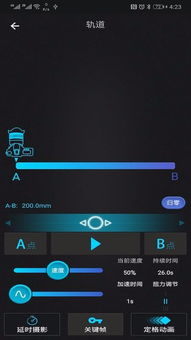
PicoPico如何开启配音功能
2024-11-22
-
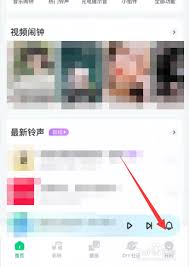
酷狗铃声app如何设置连续播放功能
2024-11-22
-
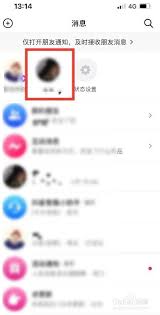
抖音评论隐藏不让好友看到的方法
2024-11-22
-
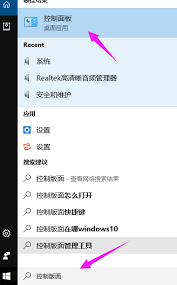
Win10系统启动黑屏如何解决
2024-11-21
-

小米手机黑夜模式设置位置
2024-11-19
-
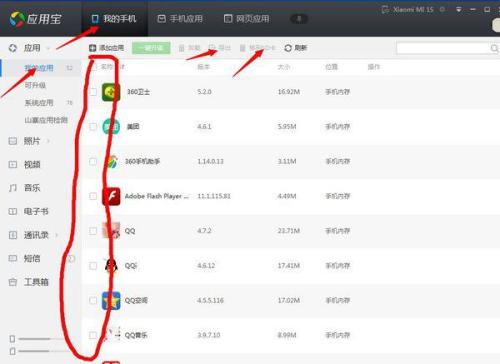
bilibili投币记录如何关闭
2024-11-19
-

中国移动怎么开通国际
2024-11-19
-
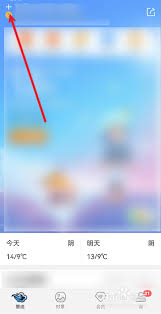
墨迹天气怎么添加两个城市的天气
2024-11-19
相关游戏
更多CopyRight©2001年-2024年 浙ICP备2024085849号-3
ai7手游帮 All Rights Reserved
意见反馈